Я решил сделать резервную копию Windows 10 на своем компьютере, и подумал, почему бы не подготовить подробное руководство на эту тему.
Давайте сначала разберемся, что это такое, для чего создавать этот образ, и что с ним потом делать. Резервная копия – это полный образ операционной системы. Проще говоря, это копия системного диска C. Если необходимо, то можно создать копию и других разделов. В случае каких-то проблем с операционной системой (перестала загружаться, вирус, какой-то собой, ошибки, поломка жесткого диска, или SSD), мы сможем полностью восстановить Windows 10 из созданного нами образа.
После восстановления мы получим рабочую систему со всеми настройками, установленными программами, и файлами, которые были на момент создания резервной копии. И вам не придется все настраивать и устанавливать заново, как бы это было после чистой установки Windows 10, или после переустановки (сброса) Windows 10. Точно так же, в отличии от точек восстановления (в которых хранятся только самые необходимые системные файлы). В данном случае мы сохраняем полную копию системного раздела, который в любой момент можем восстановить даже на другой жесткий диск.
Урок #5. Как создать образ системы в Windows 10. Резервное копирование системы
Создавать резервную копию Windows 10 я советую сразу после установки и настройки операционной системы. Во-первых, она будет весить меньше, а во-вторых, после ее восстановления мы получим готовую к работе и настроенную систему без лишнего мусора. С установленными драйверами, программами и т. д.
В Windows есть стандартное средство, которым можно создать резервную копию. Я буду использовать именно этот способ. Ну и конечно же покажу, как при необходимости воспользоваться сохраненным образом. Есть еще способ с помощью DISM.exe. Его я рассматривать не буду. Он сложный, и не понимаю зачем он вообще нужен.
Ведь есть простой способ, которым можно создать полный образ Windows 10.
Создаем резервную копию Windows 10 стандартным средством системы
Нам нужно зайти в раздел «Резервное копирование и восстановление». Находится он в панели управления. Чтобы долго его не искать, советую открыть поиск, и начать вводить слово «резервное». В результатах поиска появится необходимый нам пункт.
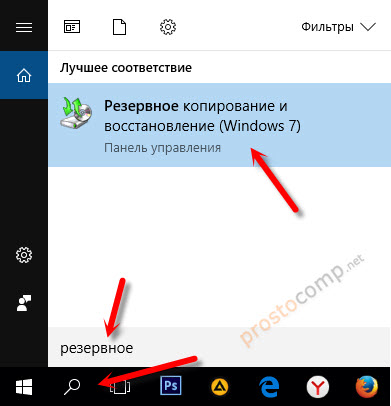
Появится окно, в котором нужно нажать на «Создание образа системы».
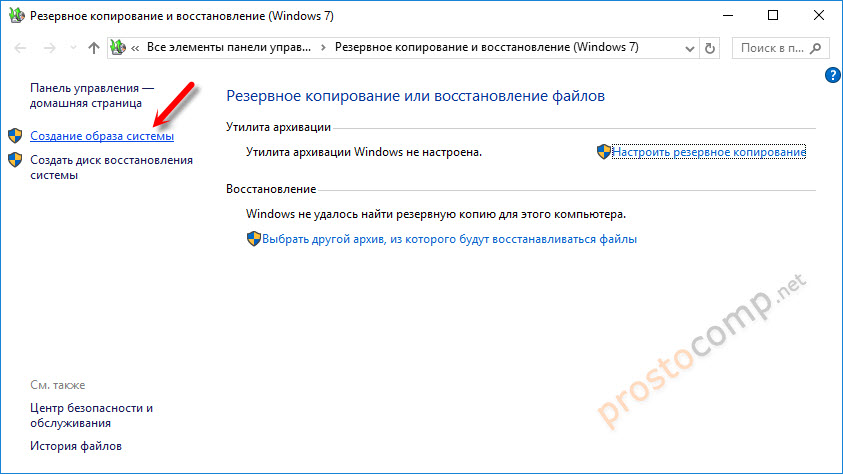
Дальше нам нужно указать, где мы хотим хранить копию операционной системы. Можно сохранить ее на жесткий диск, на DVD диски, или в сетевую папку.
Я буду хранить образ системы на внешнем жестком диске. Можно так же сохранить его на флешку. Сохранять образ на тот же физический диск, на котором находится системный раздел, не совсем правильно. В случае каких-то проблем с диском, вы потеряете все файлы вместе с резервной копией. Поэтому, это должен быть другой накопитель.
Выбираем его из списка и нажимаем «Далее».
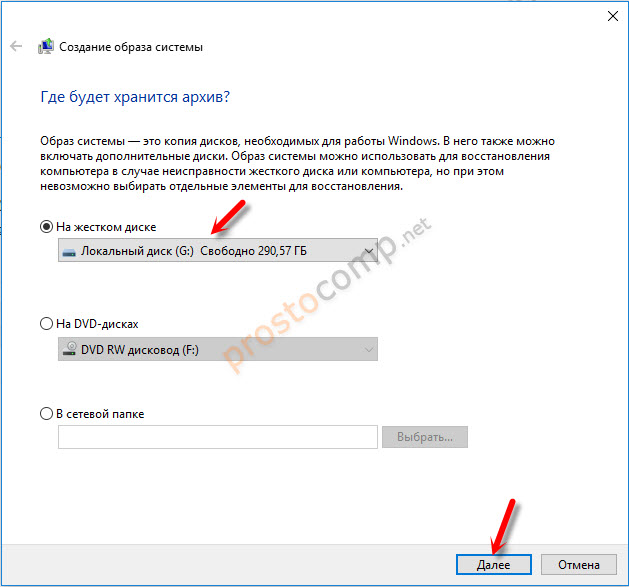
По умолчанию создается копия только системным дисков, которые необходимы для работы операционной системы. Но при необходимости вы можете так же выбрать для архивации другие локальные диски. Я оставил только системные.
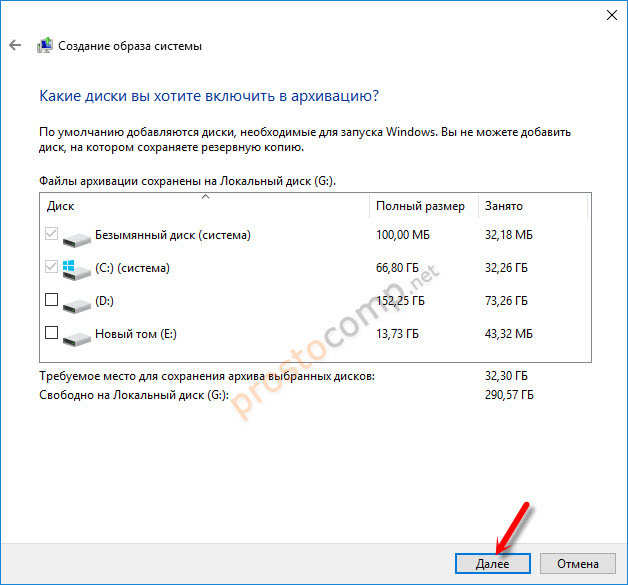
В следующем окне будет информация по архивации. Какие раздели, и на какой накопитель. Для начала нажимаем на кнопку «Архивировать».
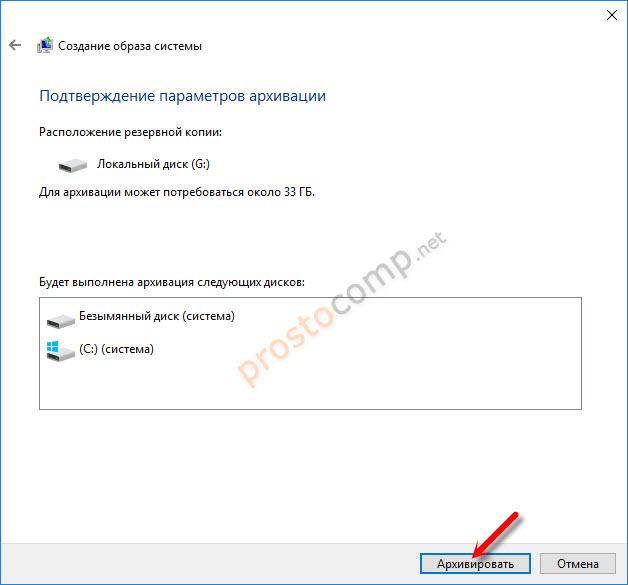
Ждем пока закончиться процесс создания резервной копии.
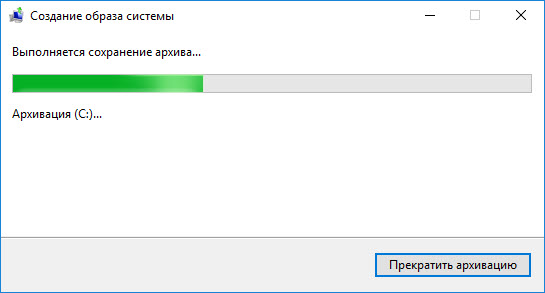
По завершению система предложит нам создать диск восстановления.
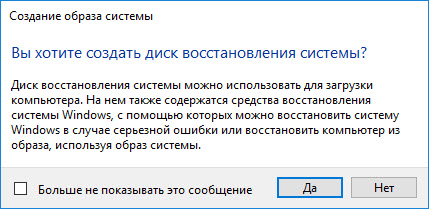
Он нужен для того, чтобы в случае, когда Windows 10 перестанет загружаться, мы могли выполнить загрузку с этого диска и восстановить систему из резервной копии, или выполнить другие действия для восстановления загрузки ОС. Вы можете создать его сразу, или воспользоваться статьей: как создать диск восстановления Windows 10 на флешку или DVD. Там я показывал не только как создать диск восстановления, но и флешку. А так же, как пользоваться этим диском для восстановления работы компьютера.
Сообщение об успешном завершении.
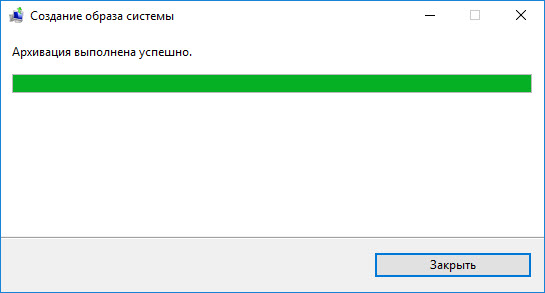
Теперь образ всей системы (и возможно других выбранных вами разделов) хранится на нашем накопителе. Мы сможет воспользоваться им в любой момент.
Как восстановить Windows 10 из резервной копии
Чтобы восстановить Windows 10 из созданной резервной копии, нужно зайти в меню восстановления системы. Его можно открыть разными способами. Мы рассмотри два случая: когда система загружается (компьютер включается), и когда возникли проблемы с загрузкой Windows (ошибки, синие экраны, поломка жесткого диска и т. д.).
В процессе восстановления все файлы на локальном диске будут замены файлами из образа. А это значит, что например, если вы создали какой-то файл уже после создания резервной копии, то он будет удален. Разумеется, только на том разделе, который будет восстановлен.
Давайте рассмотрим оба варианта:
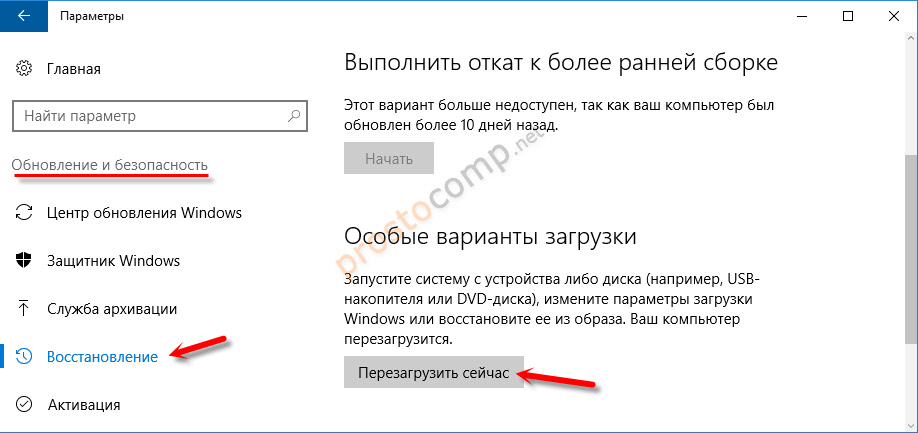
- В первом случае, когда Windows 10 загружается, нужно зайти в «Пуск» – «Параметры», и перейти в раздел «Обновление и безопасность». Затем открыть вкладку «Восстановление» и нажать на кнопку «Перезагрузить сейчас».
Или на экране блокировки нажимаем на кнопку питания, зажимаем удерживаем клавишу Shift и выбираем «Перезагрузка». - Если система не загружается, то нам понадобится загрузочный установочный диск (флешка) с Windows 10, или диск (флешка) восстановления, который система предлагала создать в процессе создания резервной копии. Создать диск восстановления вы можете на другом компьютере по этой инструкции. Так же можно записать загрузочный диск с Windows 10, или загрузочную флешку. Затем нам нужно загрузится с этого диска/флешки. Сделать это можно двумя способами: выставить загрузку с необходимого накопителя в настройках BIOS, или через Boot Menu, которое обычно вызывается клавишами: F12 , Esc , F8 , F9 при включении ноутбука, или ПК.
Если вы выполняете загрузку с установочного диска, то после выбора языка нужно нажать на «Восстановление системы».
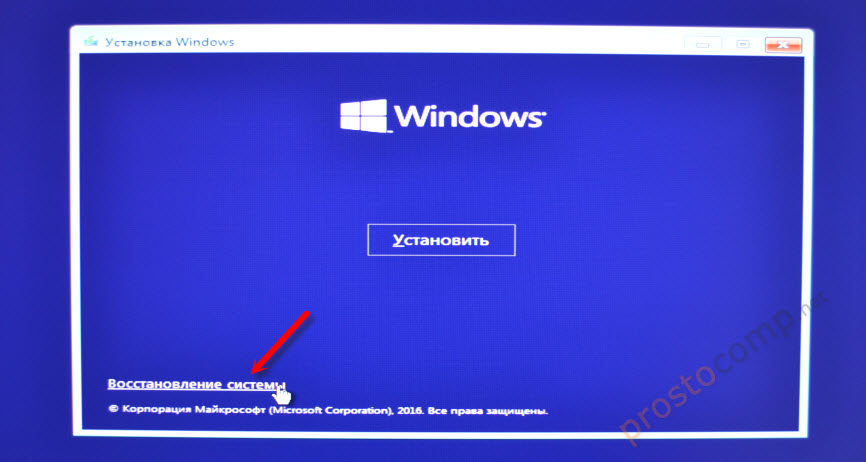
Дальше нажимаем на «Поиск и устранение неисправностей».

Выбираем «Дополнительные варианты».

Нас интересует раздел «Восстановление образа системы».

Накопитель, на котором хранится резервная копия Windows 10 должен быть подключен к компьютеру. Система сама найдет и предложит вам последний доступный образ системы. Если есть необходимость, можно выбрать образ вручную.
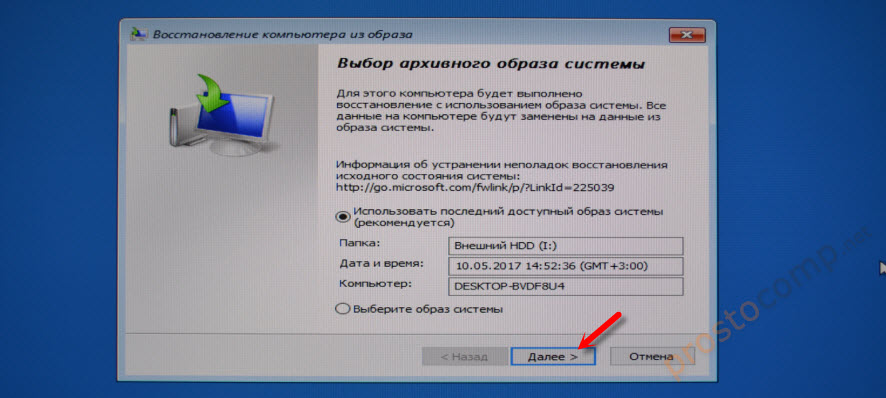
В следующем окне есть вариант форматировать весь жесткий диск и заново разбить его на разделы. Но это удалит все данные с жесткого диска. Скорее всего вам нужно просто нажать «Далее». Будут перезаписаны только те разделы, которые находятся в резервной копии. Другие разделы затронуты не будут.
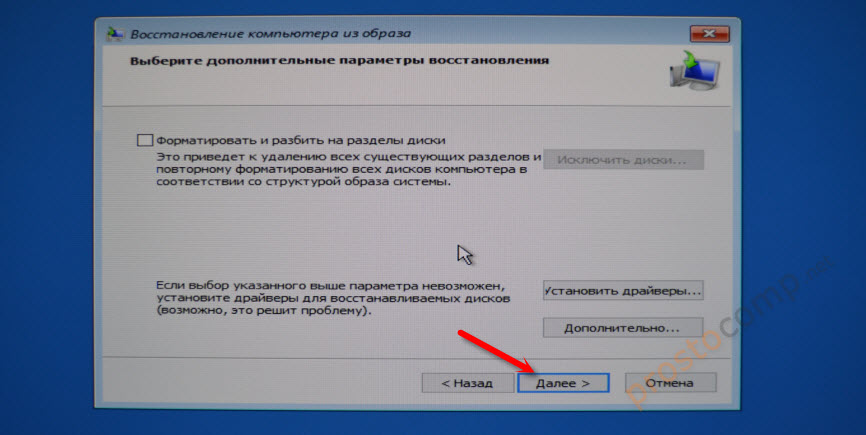
Дальше просто нажимаем «Готово», и подтверждаем замену данных из образа системы.

Осталось только дождаться, пока завершится процесс восстановления компьютера из образа. Скорость зависит от размера самого образа, накопителя на котором он хранится и накопителя установленного в компьютере.
Другие варианты резервного копирования
Все о чем я писал выше, можно сделать через DISM. Выполняя команды в командной строке. Точно так же можно восстановить образ созданный в DISM. Правда, я не вижу в этом необходимости, когда есть возможность создать образ через отдельное средство в системе, и восстановить его нажав несколько кнопок, а не выполняя 10 команд.
Так же есть специальные программы, которыми можно создать полный образ системного раздела с Windows 10, или других разделов, и восстановить их в случае необходимости. Популярные бесплатные программы: Macrium Reflect Free, Aomei Backupper Standard. Правда, они на английском языке. Поэтому, я советую использовать стандартный способ, подробно о котором я писал выше.
Автор статьи: Сергей Windows 19 84495
Это может пригодиться:





Комментарии: 19 Оставить комментарий
Валентина 28.12.2017 в 22:24 (6 лет назад)
Спасибо, всё очень доходчиво написано. Я считаю себя средненьким пользователем и у меня возник всего лишь один вопрос. Купила новый ноутбук с 10-кой. Если я буду создавать образ системы на внешний жёсткий диск, нужно ли предварительно создать там папку или файл с образом системы сам сформируется? У меня там уже хранятся файлы, но места на диске достаточно.
Спасибо.
Сергей 29.12.2017 в 10:30 (6 лет назад)
Вы можете создать папку, и поместить образ в папку. Чтобы он не лежал в корне диска как отдельный файл. Это уже как вам удобно.
Я уже давно делал резервную копию Windows 10, и если не ошибаюсь, то весь образ это просто один большой файл. Вы его можете переместить куда угодно.
Александр 27.04.2018 в 13:05 (5 лет назад)
Сомнительна эта штатная система архивирования. У меня при выборе диска для архивации, не понятно почему подхватывается Раздел Д, вообще к системе не имеющий отношения. Флажок не снимается.
Александр 27.04.2018 в 13:08 (5 лет назад)
Тут опять мы имеем дело с вечной темой о том, что штатные средства windows мало пригодны к использованию. И архивация тут не стала исключением. Есть ведь Acronis например и другие профессиональные средства.
Анна 26.02.2019 в 05:53 (4 года назад)
На флешку почему-то не хочет копировать пишет, что на съемные носители нельзя. Возможно в новых обновлениях, точно не знаю… Читала, у народа тоже такая проблема встречается.
Виктор 21.12.2018 в 20:53 (5 лет назад)
Имею резервную копию восьмёрки на влешке, сделанную штатными средствами системы. Как мне перенести мою систему на новый жёсткий диск использовав эту резервную копию ?
Сергей 21.12.2018 в 22:54 (5 лет назад)
Образ на флешке? Даже не знаю. А так как показано в статье не получается?
Дмитрий 28.04.2019 в 23:05 (4 года назад)
Почему то нет выбора разделов
Сергей 29.04.2019 в 12:12 (4 года назад)
Может нужно просто выделить нужные разделы.
Рима 19.08.2019 в 02:31 (4 года назад)
Говорим про резервное копирование Win10, при этом фото Win7. 7 и 10 все можно создать на флешке. Win7 элементарно восстанавливалась — опробовано. Все только средствами Windows. Я — бабуся преклонных лет, а здесь кто?
Новорожденные?
Андрей 14.04.2020 в 16:06 (3 года назад)
К сожалению мне не помогло. Образ диска записался, но система его не видит! ПК на помойку! Неделю никак немогу разобраться!
Сергей 15.04.2020 в 09:15 (3 года назад)
Ну так может вы неправильно выполняете запуск с диска. Попробуйте через Boot меню.
Дени 17.07.2020 в 18:51 (3 года назад)
говорит про 10-ку, а рассказывает про 7-ку. клоун
Сергей 21.07.2020 в 22:40 (3 года назад)
Статья написана на примере Windows 10. О Windows 7 речь не идет.
Виктор 07.12.2020 в 13:15 (3 года назад)
Ага только описание создания копии и скриншоты из семерки )
Сергей 09.12.2020 в 12:43 (3 года назад)
Так это в Windows 10. Вы о чем? Просто инструмент так называется.
Евгений 25.05.2021 в 14:40 (2 года назад)
Здравствуйте.
Спасибо за статью.
Сделал все точно по написанному.
Пытался записать образ системы на три разных HDD. места везде предостаточно.
Во всех случаях выскакивает табличка: «Ошибка архивации. Недостаточно места… (см. скриншот)»
Ответов нигде не нашел.
Спасибо, с Уважением , Евгений
Секе 11.08.2021 в 07:46 (2 года назад)
Нет кнопки «создание образа системы», только создание диска восстановления системы. Как сделать образ?
Олег 21.01.2022 в 14:18 (1 год назад)
На флешке создать невозможно. Смысл этого ограничения известен только Майкрософту.
Источник: prostocomp.net
Резервное копирование (часть 4). Образ системы средствами Windows

Продолжая тему резервного копирования, хочу рассказать, как можно осуществить данную операцию средствами операционной системы Windows, то есть без привлечения сторонних программ.
В Windows есть несколько инструментов, обеспечивающих возможность восстановления состояния операционной системы или файлов, в том числе и системных. Одним из них являются точки восстановления, о которых я уже рассказывал.
Сейчас поговорим о создании полного образа системы.
Как сделать резервную копию Windows 10
Рассматривать весь процесс я буду на примере Windows 10, но подобные инструменты имеются и в более ранних версиях операционной системы. Также есть несколько способов создания образа, но я расскажу только об одном наиболее простом и понятном из них — речь пойдет о функции резервного копирования и восстановления, которая была доступна еще в Windows 7.
В Windows 10 постепенно вырезаются элементы старой Панели управления, но, тем не менее, до сих пор некоторые функции осуществляются через них.
Воспользуемся поиском, чтобы перейти в подраздел «Служба архивации» параметров Windows 10. Для этого в поисковом поле введу «резерв».

Далее перейдем в раздел «Архивация и восстановление».
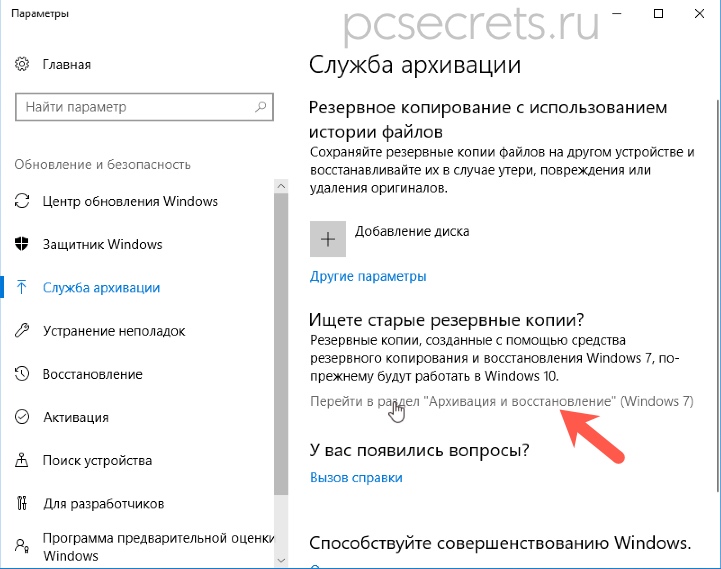
Здесь щелкаем по ссылке «Создание образа системы».
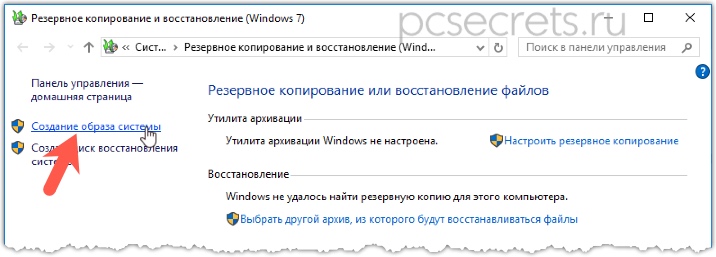
Указываем устройство или диск, на который будет сохранен образ системы.
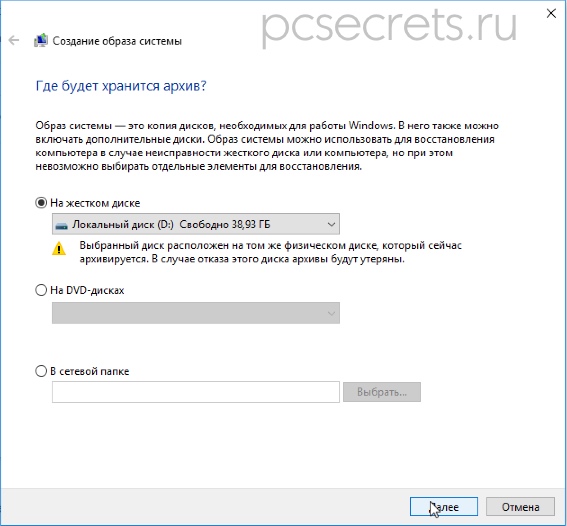
На следующем шаге мы увидим диски, которые будут подвержены резервированию — это локальней диск С и небольшой зарезервированный системой диск, который обычно не отображается в Проводнике, но всегда создается при установке Windows.

Нажимаем «Архивировать» и ждем завершения операции. Обычно требуется 10-20 минут для создания образа системы.
После того как операция будет завершена, появится предложение создать диск восстановления системы.

Особой необходимости в этом нет, так как подобный диск можно создать в любое время, скачав образ Windows с официального сайта и записав его на флешку. Но если вы в будущем не хотите терять на это время и желаете выделить отдельную флешку под такой вот аварийный диск, то можно прямо сейчас ее и создать.
Далее созданный образ системы стоит перенести на другой физический диск, о чем я уже неоднократно говорил в других заметках этой серии.
Восстановление Windows 10 из резервной копии
Ну и для восстановления Windows 10 из резервной копии воспользуемся загрузочной флешкой. Как я уже упомянул, это может быть обычная загрузочная флешка, использующаяся для установки Windows или флешка, созданная после создания образа.
В первом случае, на одном из первых этапов установки мы выбираем раздел «Восстановление системы».

Далее переходим в раздел, позволяющий восстановить систему из образа.

Ну а если доступ к Windows у вас остался (то есть операционная система загружается), то можно зайти в Параметры — Обновление и безопасность — Восстановление.
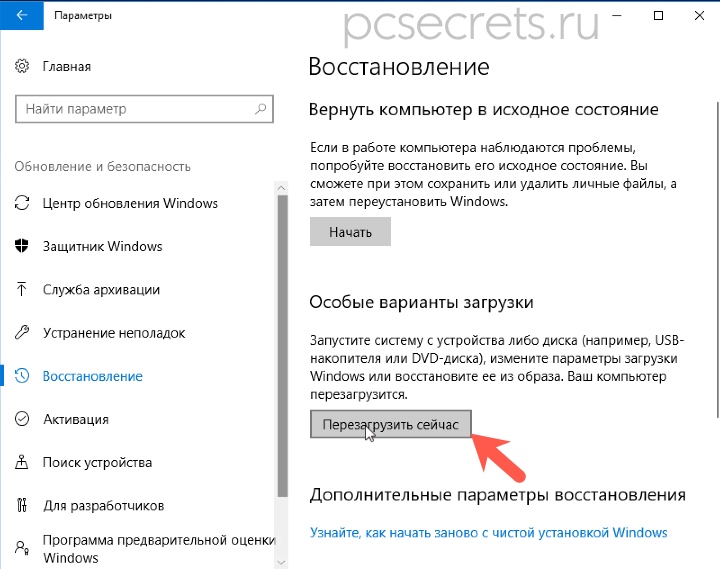
В подразделе «Особые варианты загрузки» нажмите кнопку «Перезагрузить сейчас». Компьютер будет перезагружен и появятся параметры восстановления.
И есть еще один вариант — это щелкнуть мышью на перезагрузку в меню Пуск удерживая нажатой клавишу Shift.
Далее переходим в Поиск и устранение неисправностей — Дополнительные параметры — Восстановление образа системы, то есть по тому же пути, что и при загрузке с флешки.
Нужно будет зайти в систему под администратором, указав его пароль.
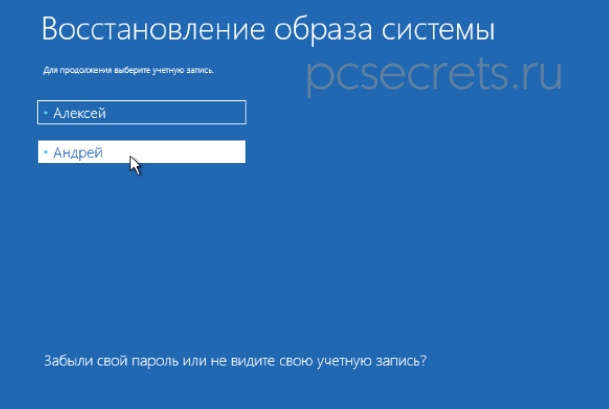
Утилита восстановления проскандирует жесткий диск компьютера и все подключенные к нему носители информации на наличие резервных копий и если таковые будут обнаружены, то они сразу же появятся.

Также можно указать путь к образу системы вручную.
Ну а далее выбираем разделы, которые будут восстановлены из резервной копии и приступаем к восстановлению.
После завершения операции и перезагрузки компьютера вы получите чистую систему из образа.
Интересные заметки и видеоуроки по этой теме:
- Автоматический вход в Windows
- Как переместить Рабочий стол на другой диск в Windows
- Проверка оперативной памяти средствами Windows
- Как в Windows защитить файлы и папки от удаления
- Резервное копирование (часть 1). Подготовка
Источник: pcsecrets.ru
Образ системы Windows 10: назначение, создание, восстановление, пошаговая инструкция и советы специалистов

Достаточно часто многие пользователи современных компьютеров сталкиваются с понятием образа системы. Однако некоторые из них не имеют совершенно четкого понятия о том, что это такое и для чего нужно. Попробуем рассмотреть, что такое образ системы Windows 10, и уточним некоторые важные вопросы, касающиеся его создания или дальнейшего использования. Но начать стоит с описания некоторых типичных заблуждений, которые бытуют среди обычных пользователей.
Понятие образа системы Windows 10: типичные заблуждения рядовых пользователей
Итак, самая главная беда начинающих юзеров состоит в том, что практически все они представляют себе образ системы исключительно в виде файла, чаще всего имеющего расширение ISO, совершенно забывая о некоторых других важных аспектах, относящихся, например, к содержимому самого файла, который в некотором смысле можно назвать неким контейнером по типу тех же упакованных архивов.
Да, действительно, с одной стороны образ системы Windows 10 и есть тот самый файл, предназначенный для сохранения его на жестком диске и последующей записи на съемный носитель, который может быть использован для установки операционной системы на любое компьютерное устройство. Но многие забывают о том, что в некотором смысле образ уже инсталлированной работоспособной системы, созданный ее же собственными средствами или при помощи сторонних программ, можно описать и как слепок или снимок состояния на определенный момент времени. Из такой резервной копии восстановить функциональность ОС, если она была повреждена, можно достаточно быстро, причем даже не прибегая к полной ее переустановке. При этом если изначально создается полная резервная копия, содержащая информацию и о пользовательских файлах, и об установленных программах, после восстановления все это останется в нетронутом виде. Таким образом, далее будем рассматривать действия с образами, исходя именно из таких соображений.
Создание образа системы Windows 10 для установки
Итак, начнем с самого простого и посмотрим на создание установочного дистрибутива, который может быть использован для первичной установки системы на компьютер или для запуска среды восстановления системы в случае ее повреждения. Самым простым методом, позволяющим быстро создать образ системы Windows 10 для инсталляции на ПК или ноутбук, является использование специальной утилиты, разработанной компанией Microsoft, скачать которую можно прямо на официальном сайте корпорации. Речь идет о программе МСТ. Удобство ее использования состоит в том, что пользователю с образом как таковым дело иметь не придется. Достаточно запустить приложение на компьютере и выбрать создание загрузочного дистрибутива.
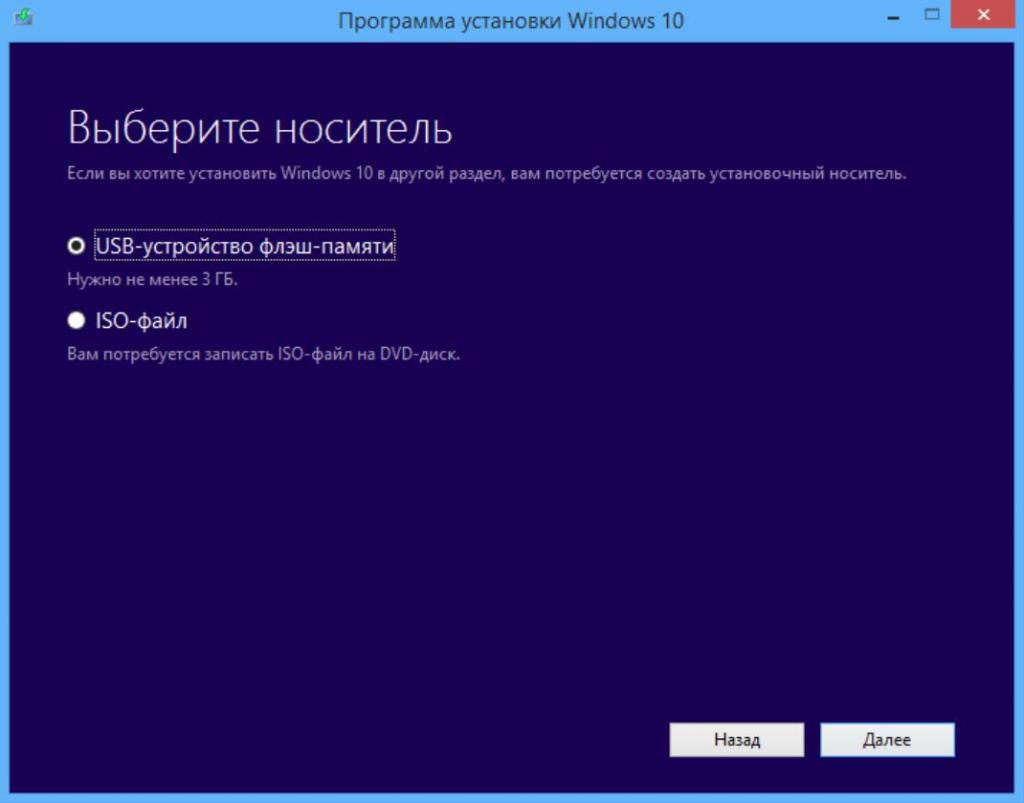
На выбор предлагается два варианта: либо сразу создать загрузочный носитель, либо сохранить файл ISO на жестком диске. Если вам нужна загрузочная флешка, можно сразу выбрать именно этот пункт. В процессе подготовки файлы установщика будут загружены из интернета и записаны на выбранный носитель. Во втором случае, как уже понятно, на жестком диске будет сохранен именно файл ISO, из которого впоследствии можно будет развернуть образ системы Windows 10 на флешку или оптический диск.
Дополнительные сведения о развертывании образа
Если исходить из того, что пользователь сначала сохраняет файл для последующего развертывания, следует четко понимать, что для создания загрузочного носителя недостаточно просто скопировать его на выбранный съемный носитель, поскольку это не даст ровным счетом ничего. Дело в том, что при развертывании образа системы Windows 10 путем переноса его содержимого на съемное устройство происходит извлечение файлов из основного контейнера по типу того, как это делается при разархивировании (неудивительно, что файлы образов любого формата можно запросто открыть при помощи имеющегося в системе архиватора вроде WinRAR, WinZIP, 7-Zip и т. д.). Для упрощения записи можно использовать стандартный инструментарий Windows, однако более простой методикой можно назвать применение специализированных программ наподобие Rufus, WinSetupFromUSB, WinNTSetup, UltraISO и т. д.
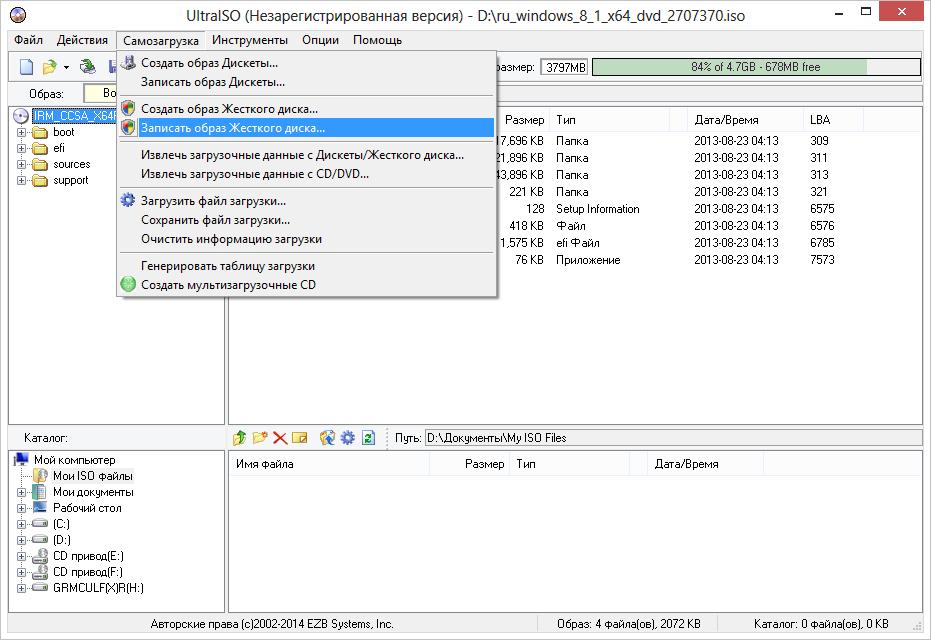
Правда, если первые три приложения и им подобные создают загрузочные носители автоматически, то в программах для работы с образами создание устройства с самозагрузкой придется выбирать вручную.
Какова роль точек восстановления?
Но это все касалось исключительно тех ситуаций, когда пользователю необходимо создать именно установочный диск. Теперь посмотрим, как сделать образ системы Windows 10, имея в виду создание резервной копии для быстрого восстановления ОС в случае нарушения ее работоспособности. Тут тоже можно выделить несколько основных методов, однако самым простым является быстрое создание точки восстановления, которая будет сохранена в специальном разделе, зарезервированном системой на жестком диске.
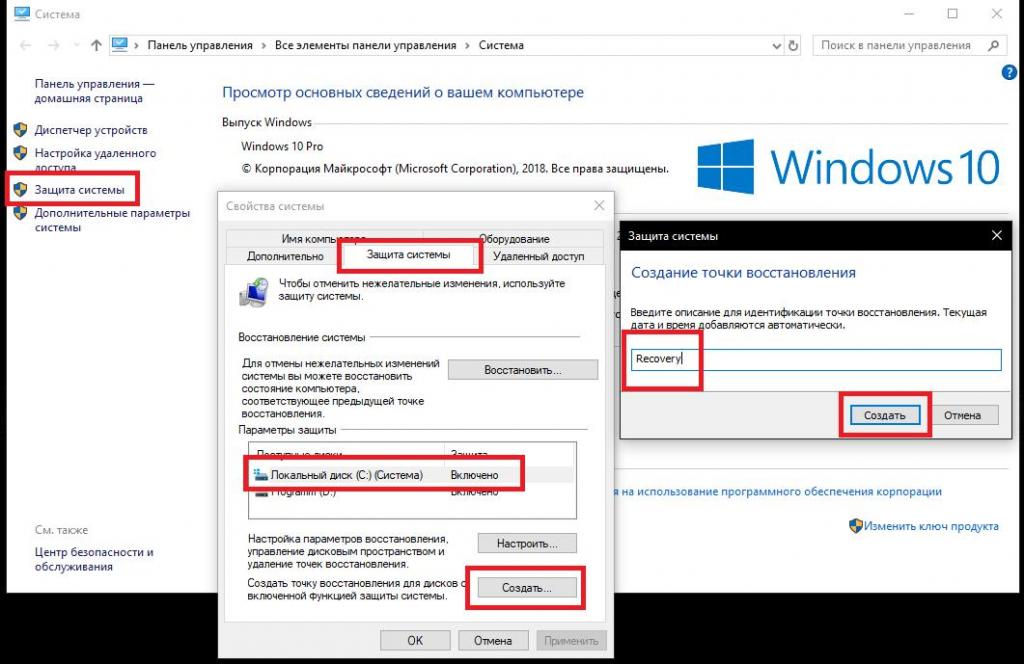
Для выполнения таких операций необходимо воспользоваться свойствами компьютера, перейти к разделу защиты системы, а затем на соответствующей вкладке, которая будет открыта по умолчанию, выбрать нужный раздел, нажать кнопку создания точки восстановления, ввести произвольное название и подтвердить старт процесса.
Созданная точка восстановления может быть использована для быстрого отката, например, когда работа компьютера была завершена некорректно, а восстановление запустится автоматически или при ручном выборе снимка из раздела восстановления, если это необходимо.
Создание образа встроенными инструментами системы
Также иногда имеет смысл создать резервную копию системы со всеми установленными в ней программами. Само собой разумеется, места такой снимок займет гораздо больше, нежели в предыдущем случае, зато можно быть твердо уверенным в том, что при восстановлении из такой копии все присутствующие приложения останутся полностью работоспособными, не говоря уже и о сохранности всех пользовательских файлов и настроек. В этом случае создать образ восстановления системы Windows 10 можно через стандартную «Панель управления», перейдя в раздел восстановления и кликнув по гиперссылке истории файлов.
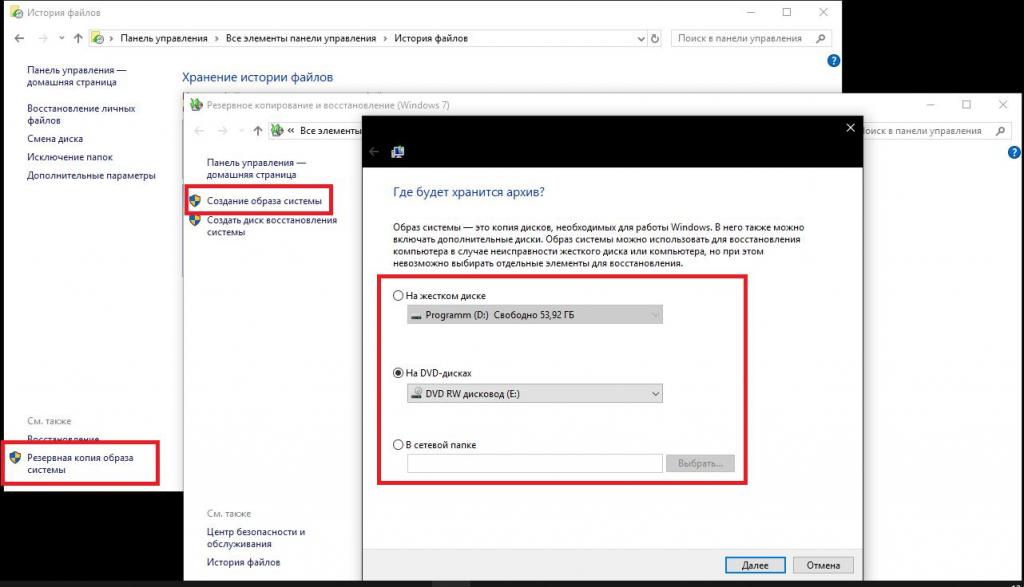
После того как будет выдано окно с сообщением о том, что диск не найден (это нормально), необходимо кликнуть на ссылке резервной копии, после чего активировать непосредственно создание образа. Далее система выполнит анализ всех дисков, предлагая для сохранения образа виртуальный раздел, оптические носители или сетевую папку.
Неудобство состоит в том, что в виртуальном разделе может быть недостаточно места, поскольку его может потребоваться даже больше, чем в данный момент занято в системном разделе. С DVD-дисками и так, думается, все понятно (представляете себе, сколько болванок потребуется для копирования всего содержимого системного раздела?). А при сохранении образа в сетевом каталоге на другом терминале, если он будет выключен, получить доступ к такой копии при необходимости не выйдет. Выходом, как рекомендует и сама система, станет присоединение внешнего винчестера с достаточным объемом свободного дискового пространства. Попутно можно создать диск восстановления, на котором будут содержаться исключительно файлы операционной системы, предназначенные для запуска инструментария быстрого устранения всевозможных неполадок.
Использование инструментария DISM
По большому счету, выше были описаны только самые простые и примитивные методы создания резервных копий, однако профессионалы часто предпочитают использовать более продвинутые методы. Одним из таких можно назвать применение командной строки с инструментарием DISM. В консоли, которая должна стартовать исключительно с правами администратора, сначала следует вызвать инструмент DISKPART, после ввода команды list volume определиться с литерой выбираемого раздела, запомнить его и произвести выход (exit).
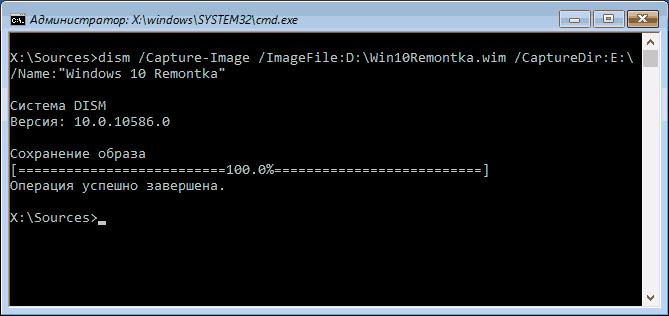
После этого в том же окне прописывается строка, представленная на изображении выше (в примере, для сохранения указан виртуальный диск «D»). В отличие от стандартного образа, по завершении создания копии будет сохранен файл в формате WIM, который далее и можно будет использовать для восстановления работоспособности и самой системы, и всех установленный в ней приложений.
Сторонние программы для быстрого создания образов
Аналогичные процедуры можно выполнить при помощи множества сторонних приложений. В частности, неплохими инструментами можно назвать некоторые программные продукты от Acronis и AOMEI. Принципы их действия от стандартных инструментов Windows особо не отличаются, однако их использование выглядит более простым, да и возможностей в таких утилитах несколько больше.
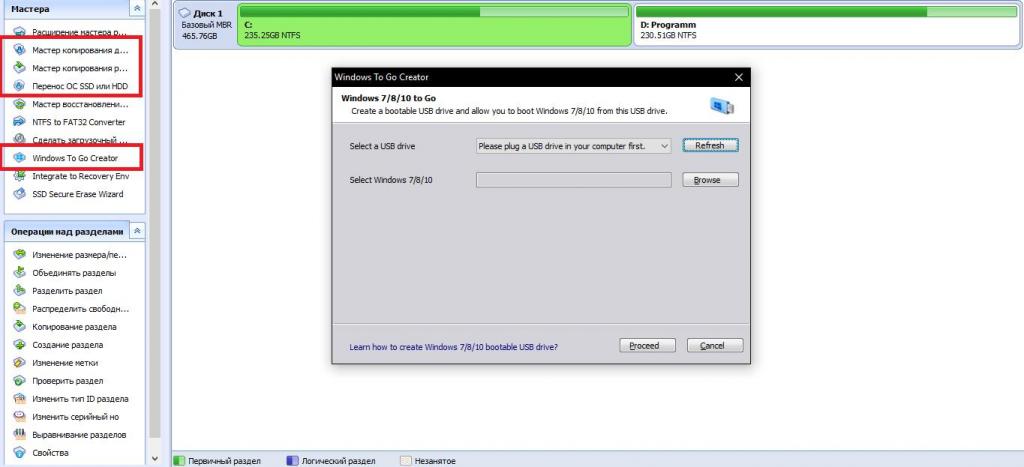
Так, например, утилита Partition Assistant от AOMEI позволяет копировать отдельные диски или разделы и превращать их в загрузочные. Кстати сказать, функция Windows To Go, позволяющая быстро переносить рабочую ОС на съемные накопители, работает тут намного эффективнее, нежели одноименный инструмент в самой Windows 10.
Восстановление системы
Что же касается восстановления ОС из созданной копии, в рабочей системе можно воспользоваться соответствующим разделом в «Панели управления», но это касается только точек отката. Для получения доступа к выбору резервной копии всей системы в целом лучше обратиться к особым вариантам загрузки, используя для этого пункт восстановления в меню параметров. Также можно просто выполнить перезагрузку с зажатой клавишей Shift или произвести старт со съемного носителя с дистрибутивом, выбрав соответственно восстановление, диагностику и устранение неполадок.
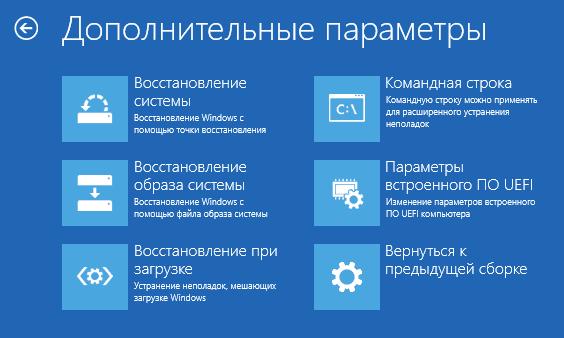
В последнем меню и будет представлен пункт выбора копии, которая при подключенном съемном носителе обычно будет определена автоматически. Если с этим возникнет проблема, указать местоположение файла WIM можно вручную.
Нюансы использования копий на некоторых ноутбуках
На многих моделях современных лэптопов производители уже изначально «вшивают» в программную среду дополнительные утилиты для быстрого восстановления, обычно называемые Recovery.
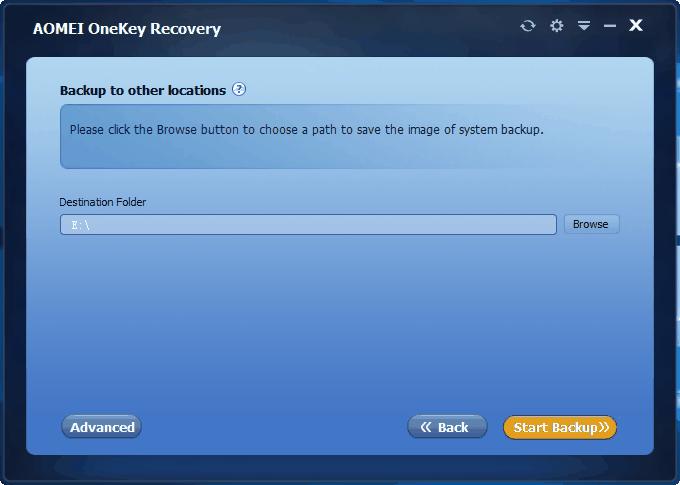
Чаще всего с их помощью пользователи почему-то производят только сброс настроек до заводских, хотя создать копию работоспособной ОС в них тоже можно. Такой подход позволяет выполнить восстановление Windows 10 из образа системы еще на стадии загрузки ноутбука только с вызовом встроенного инструментария без старта установленной ОС.
Примечание: такие действия применительно к любой версии системы могут производиться только в том случае, если она является предустановленной, и никакие действия по ее замене на другую модификацию или по форматированию жесткого диска не производились.
Источник: fb.ru